жӮЁеҘҪпјҢзҷ»еҪ•еҗҺжүҚиғҪдёӢи®ўеҚ•е“ҰпјҒ
жӮЁеҘҪпјҢзҷ»еҪ•еҗҺжүҚиғҪдёӢи®ўеҚ•е“ҰпјҒ
иҝҷзҜҮж–Үз« дё»иҰҒд»Ӣз»ҚдәҶwin7жҖҺд№Ҳи®ҫзҪ®еҸҢеұҸжҳҫзӨәеҷЁзҡ„зӣёе…ізҹҘиҜҶпјҢеҶ…е®№иҜҰз»Ҷжҳ“жҮӮпјҢж“ҚдҪңз®ҖеҚ•еҝ«жҚ·пјҢе…·жңүдёҖе®ҡеҖҹйүҙд»·еҖјпјҢзӣёдҝЎеӨ§е®¶йҳ…иҜ»е®ҢиҝҷзҜҮwin7жҖҺд№Ҳи®ҫзҪ®еҸҢеұҸжҳҫзӨәеҷЁж–Үз« йғҪдјҡжңүжүҖ收иҺ·пјҢдёӢйқўжҲ‘们дёҖиө·жқҘзңӢзңӢеҗ§гҖӮ
жіЁпјҡеҸӘжңүеҪ“硬件已з»ҸеҮҶеӨҮе®ҢжҜ•зҡ„жғ…еҶөдёӢд»ҘдёӢзҡ„ж–№жі•жүҚдјҡжңүдҪңз”ЁгҖӮ
ж–№жі•дёҖпјҡ
1гҖҒйҖүжӢ©жЎҢйқўз©әзҷҪеӨ„еҸіеҮ»йј ж Үжү“ејҖеұҸ幕еҲҶиҫЁзҺҮгҖӮ
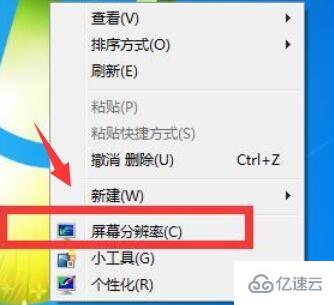
2гҖҒеңЁжү“ејҖзҡ„ж–°з•ҢйқўдёӯжүҫеҲ°жҳҫзӨәеҷЁйҖүйЎ№пјҢеҰӮжһң硬件已з»Ҹе®үиЈ…е®ҢжҜ•зі»з»ҹдјҡиҮӘеҠЁзҡ„жЈҖжөӢеҮәеҸҜз”Ёзҡ„VGAжҳҫзӨәеҷЁд№ҹе°ұжҳҜз”ЁжҲ·д»¬жғіиҰҒзҡ„еҸҢеұҸгҖӮ
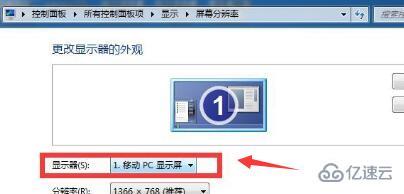
ж–№жі•дәҢ
1гҖҒеҗҢж—¶жҢүдёӢWIN+Pй”®пјҢдјҡиҮӘеҠЁеј№еҮәдёҖдёӘеұҸ幕жү©еұ•зҡ„з•ҢйқўгҖӮ
жіЁпјҡWINе»әе°ұжҳҜдҪҚдәҺвҖңCtrlвҖқдёҺвҖңAltвҖқдёӯй—ҙзҡ„жҢүй”®гҖӮ

2гҖҒз”ЁжҲ·д»¬еҸҜд»ҘжҢүз…§йңҖиҰҒеҜ№еұҸ幕жҳҫзӨәиҝӣиЎҢйҖүжӢ©гҖӮ

е…ідәҺвҖңwin7жҖҺд№Ҳи®ҫзҪ®еҸҢеұҸжҳҫзӨәеҷЁвҖқиҝҷзҜҮж–Үз« зҡ„еҶ…е®№е°ұд»Ӣз»ҚеҲ°иҝҷйҮҢпјҢж„ҹи°ўеҗ„дҪҚзҡ„йҳ…иҜ»пјҒзӣёдҝЎеӨ§е®¶еҜ№вҖңwin7жҖҺд№Ҳи®ҫзҪ®еҸҢеұҸжҳҫзӨәеҷЁвҖқзҹҘиҜҶйғҪжңүдёҖе®ҡзҡ„дәҶи§ЈпјҢеӨ§е®¶еҰӮжһңиҝҳжғіеӯҰд№ жӣҙеӨҡзҹҘиҜҶпјҢж¬ўиҝҺе…іжіЁдәҝйҖҹдә‘иЎҢдёҡиө„и®Ҝйў‘йҒ“гҖӮ
е…ҚиҙЈеЈ°жҳҺпјҡжң¬з«ҷеҸ‘еёғзҡ„еҶ…е®№пјҲеӣҫзүҮгҖҒи§Ҷйў‘е’Ңж–Үеӯ—пјүд»ҘеҺҹеҲӣгҖҒиҪ¬иҪҪе’ҢеҲҶдә«дёәдё»пјҢж–Үз« и§ӮзӮ№дёҚд»ЈиЎЁжң¬зҪ‘з«ҷз«ӢеңәпјҢеҰӮжһңж¶үеҸҠдҫөжқғиҜ·иҒ”зі»з«ҷй•ҝйӮ®з®ұпјҡis@yisu.comиҝӣиЎҢдёҫжҠҘпјҢ并жҸҗдҫӣзӣёе…іиҜҒжҚ®пјҢдёҖз»ҸжҹҘе®һпјҢе°Ҷз«ӢеҲ»еҲ йҷӨж¶үе«ҢдҫөжқғеҶ…е®№гҖӮ